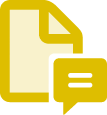그룹 검토를 위한 PDF 주석 추가 및 마크업
마크업, 전송, 온라인 검토에 최적화된 툴인 Adobe Acrobat으로 간편하게 온라인으로 PDF 파일에 주석을 추가하고 그룹 검토용으로 문서를 전송하는 방법을 살펴보세요.


주석 추가
텍스트 상자를 추가하거나 텍스트 서식을 지정하고 스티커 노트, 모양, 연필 툴로 그린 그림을 삽입하는 등 Acrobat PDF 툴을 사용하여 파일에 주석을 추가하세요. 강조, 밑줄, 취소선 등도 적용할 수 있습니다.

검토용 파일 전송
데스크탑, 온라인 또는 모바일에서 다른 사용자와 공유 아이콘을 사용하여 하나의 공유 온라인 PDF 또는 Microsoft SharePoint에서 호스팅한 파일에서 여러 검토자의 주석을 수집하고 통합할 수 있습니다.

피드백 공유도 간편하게
검토자는 모바일 디바이스에서 Acrobat Reader 모바일 앱을 사용하거나 로그인 또는 소프트웨어 설치 없이 Google Chrome과 같은 브라우저에서 주석을 간편하게 추가할 수 있습니다.

한 곳에서 모든 피드백 확인
한 곳에서 모든 피드백을 수집하고 관리하여 검토 프로세스를 간소화할 수 있습니다. 검토자가 여러 명인 경우에도 @멘션 기능으로 주석을 처리할 수 있어 여러 개의 이메일 첨부 파일을 전송할 필요가 없습니다.

프로젝트 모니터링
검토자가 파일을 열거나 주석을 추가하면 실시간으로 알림을 받아볼 수 있습니다. 알림 메시지 전송, 질문 응답, 최종 기한 업데이트, 워크플로 종료 등의 기능으로 홈 보기에서 프로젝트를 관리할 수 있습니다.
PDF 파일에 주석을 추가하는 방법
- Acrobat에서 PDF를 열고 주석 툴을 선택합니다.
- PDF 파일에 주석을 추가합니다. 텍스트 상자와 스티커 노트를 추가하고 텍스트에 밑줄을 표시하거나 콘텐츠에 취소선을 적용하고 텍스트를 강조할 수 있습니다.
- 파일을 저장합니다. 다른 사용자와 공유 아이콘을 사용하여 파일을 다른 사람에게 보낼 수 있습니다. 단, 일부 주석 기능은 사용이 제한됩니다.
관련 기능
Adobe Acrobat을 최대한 활용하기 위한 팁: